IDEA 创建一个Mybatis Maven项目的方法步骤(图文)
第一步:先新建一个工程
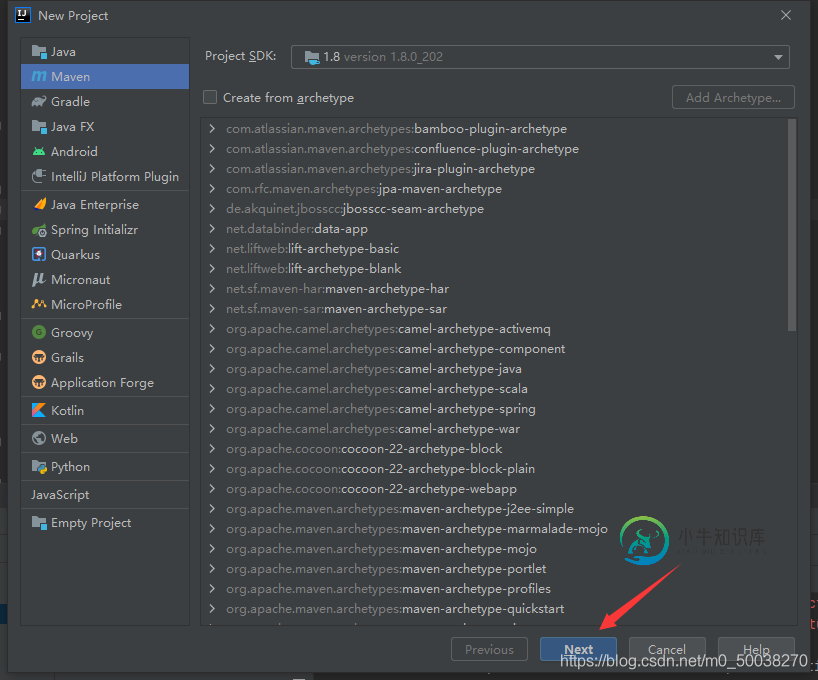
直接next就行了,不用选内容,不然他会下载骨架会卡很久
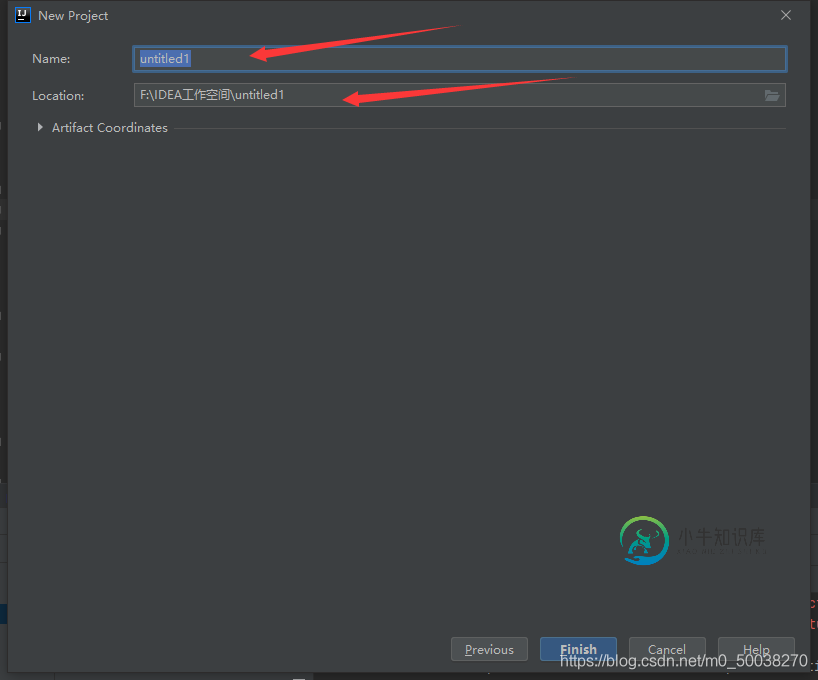
第一个箭头是项目名称,第二个箭头是项目路径,根据自己需要修改就行了。新建好的项目是这样的。
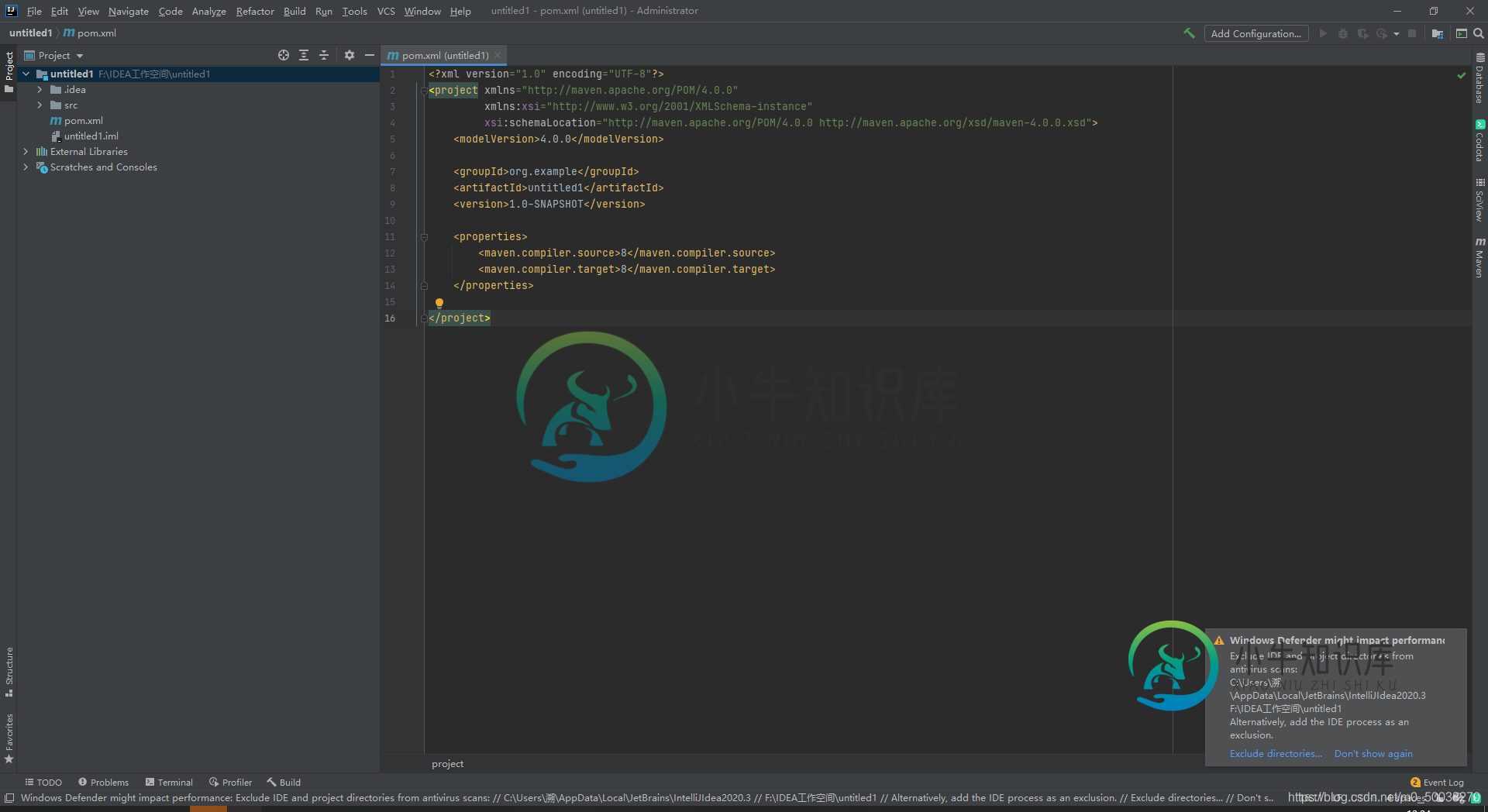
第二步:我们需要添加一个web框架支持
右键你的项目然后选择Add Framework那一项。

选中Web Application点击ok。
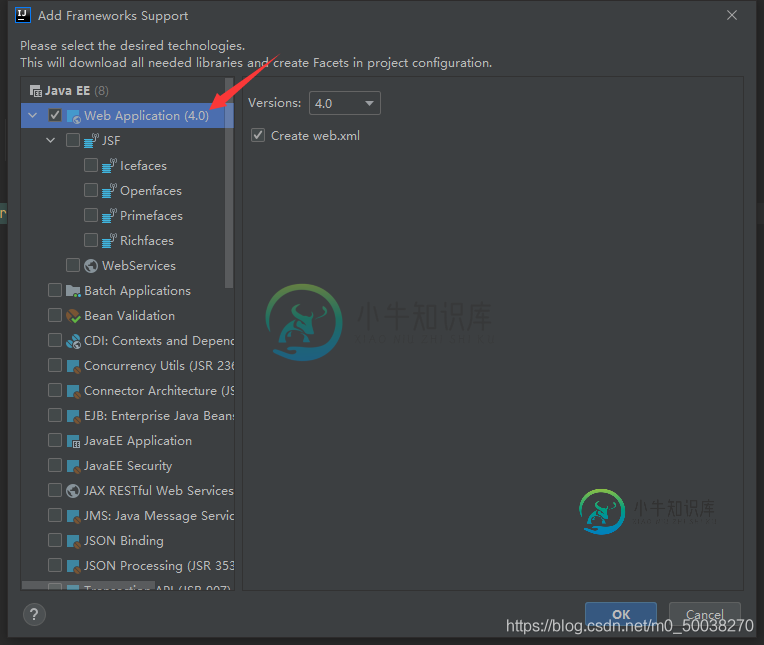
这样项目结构就有了,重点是啥都不用调了很方便。

第三步:去配置Tomcat
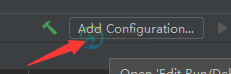
选择Tomcat Server下面的Local
这里选择你的Tomcat在哪里
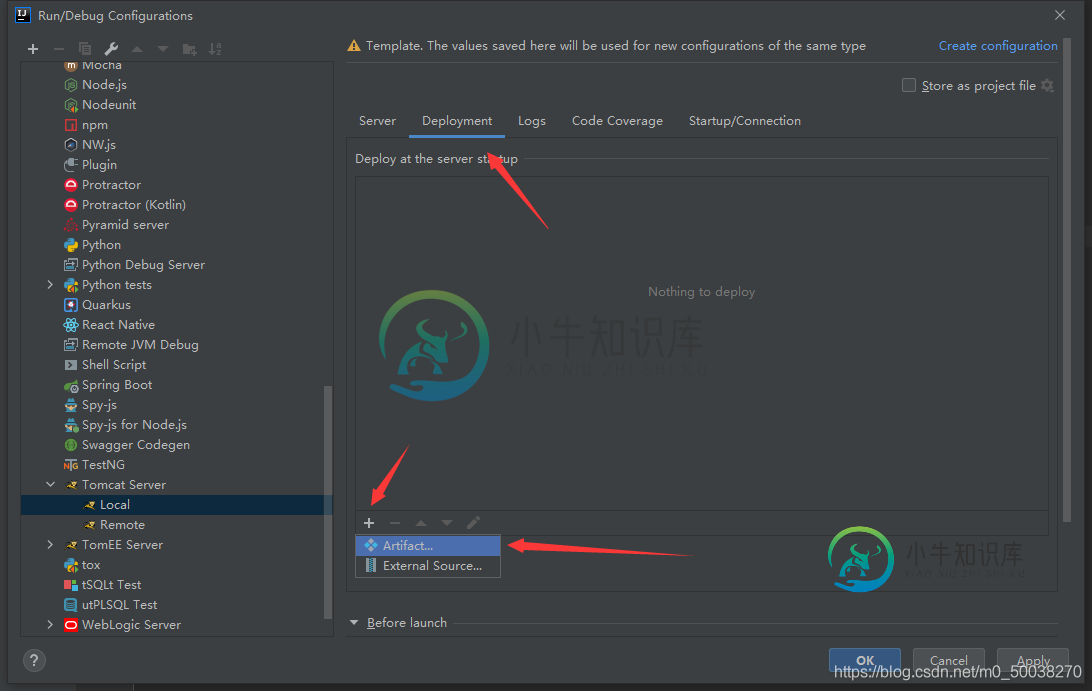
按照箭头步骤来从上到下把工程添加进Tomcat。然后Apply OK就行了。
第四步:配置maven依赖
这一步推荐直接去网上找现成的,这样不会出现版本不兼容的问题。
<dependencies> <dependency> <groupId>org.mybatis</groupId> <artifactId>mybatis</artifactId> <version>3.3.0</version> </dependency> <!-- mysql驱动包 这个驱动包要根据自己MySQL版本来配置不然就会出bug--> <dependency> <groupId>mysql</groupId> <artifactId>mysql-connector-java</artifactId> <version>8.0.11</version> </dependency> <!-- junit测试包 --> <dependency> <groupId>junit</groupId> <artifactId>junit</artifactId> <version>4.11</version> <scope>test</scope> </dependency> </dependencies>
然后点击  这个等他配置完,之后启动。启动成功证明Tomcat配置OK。
这个等他配置完,之后启动。启动成功证明Tomcat配置OK。
第五步:创建数据库以及写pojo类
创建pojo包 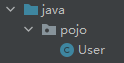
根据自己的数据库写user类。
第六步:配置mybatis.xml
<?xml version="1.0" encoding="UTF-8"?>
<!DOCTYPE configuration
PUBLIC "-//mybatis.org//DTD Config 3.0//EN"
"http://mybatis.org/dtd/mybatis-3-config.dtd">
<configuration>
<!-- 环境配置 -->
<environments default="mysql">
<!--配置mysql的环境-->
<environment id="mysql">
<!--配置事务的类型-->
<transactionManager type="JDBC"></transactionManager>
<!--配置连接池-->
<dataSource type="POOLED">
<property name="driver" value="com.mysql.jdbc.Driver" />
<property name="url" value="jdbc:mysql://localhost:3306/testuser?serverTimezone=Asia/Shanghai" />
<property name="username" value="root" />
<property name="password" value="li4918458" />
</dataSource>
</environment>
</environments>
<!-- mapping文件路径配置 -->
<mappers>
<mapper resource="mapper/UserMapper.xml"/>
</mappers>
</configuration>
然后配置UserMapper.xml
<?xml version="1.0" encoding="UTF-8"?> <!DOCTYPE mapper PUBLIC "-//mybatis.org//DTD mapper 3.0//EN" "http://mybatis.org/dtd/mybatis-3-mapper.dtd"> <mapper namespace="pojo.User"> <!--id ="接口中的方法名" parameterType="传入的参数类型" resultType = "返回实体类对象,使用包.类名"--> <select id="findById" parameterType="int" resultType="pojo.User"> select * from user where id = #{id} </select> </mapper>
第七步:测试
创建Test类进行测试,这里面有个重点session.selectOne(“findById”,1);里面的findById是根据你在UserMapper.xml的SQL语句id写的,不能瞎写他们两个要一致。
import org.apache.ibatis.io.Resources;
import org.apache.ibatis.session.SqlSession;
import org.apache.ibatis.session.SqlSessionFactory;
import org.apache.ibatis.session.SqlSessionFactoryBuilder;
import org.junit.Test;
import pojo.User;
import java.io.IOException;
import java.io.InputStream;
import java.io.Reader;
public class test {
@Test
public void testSearchById() throws IOException {
//1.读取配置文件
InputStream in = Resources.getResourceAsStream("mybatis-config.xml");
//2.创建SqlSessionFactory工厂
SqlSessionFactory sqlSessionFactory = new SqlSessionFactoryBuilder().build(in);
//3.使用工厂生产SqlSession对象
SqlSession session = sqlSessionFactory.openSession();
//4.执行Sql语句
User user = session.selectOne("test.findUserById", 1);
//5. 打印结果
System.out.println(user);
//6.释放资源
session.close();
in.close();
}
//根据用户名模糊查询用户列表
@Test
public void testFindUserByUsername() throws IOException {
//定义读取文件名
String resources = "mybatis-config.xml";
//创建流
Reader reader=null;
try {
//读取mybatis-config.xml文件到reader对象中
reader= Resources.getResourceAsReader(resources);
} catch (IOException e) {
e.printStackTrace();
}
//初始化mybatis,创建SqlSessionFactory类的实例
SqlSessionFactory sqlMapper=new SqlSessionFactoryBuilder().build(reader);
//创建session实例
SqlSession session=sqlMapper.openSession();
//传入参数查询,返回结果
User user=session.selectOne("findById",1);
//输出结果
System.out.println(user.getName());
//关闭session
session.close();
}
}
执行程序你就获得了
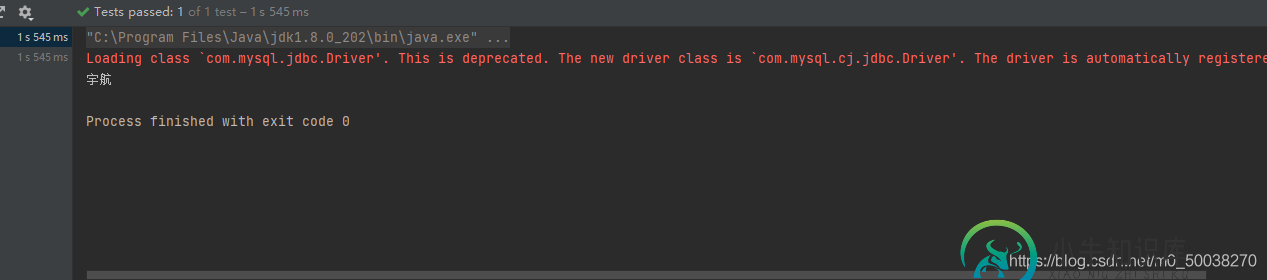
大功告成~
到此这篇关于IDEA 创建一个Mybatis Maven项目的方法步骤(图文)的文章就介绍到这了,更多相关IDEA 创建Mybatis Maven内容请搜索小牛知识库以前的文章或继续浏览下面的相关文章希望大家以后多多支持小牛知识库!
-
本文向大家介绍使用IDEA创建一个vert.x项目的方法,包括了使用IDEA创建一个vert.x项目的方法的使用技巧和注意事项,需要的朋友参考一下 这里我使用的Gredle 2 选择Gredle 3 修改build文件,添加vert.x 相关的资源 4 开始写代码了 以上就是本文的全部内容,希望对大家的学习有所帮助,也希望大家多多支持呐喊教程。
-
本文向大家介绍使用koa2创建web项目的方法步骤,包括了使用koa2创建web项目的方法步骤的使用技巧和注意事项,需要的朋友参考一下 Github上有一个express风格的koa脚手架,用着挺方便,一直以来使用koa开发web项目用的也都是那个脚手架,今天想自己从头搭一个web项目,就折腾了一下 脚手架地址: https://github.com/17koa/koa-generator 初始化
-
本文向大家介绍使用IDEA和Gradle构建Vertx项目(图文步骤),包括了使用IDEA和Gradle构建Vertx项目(图文步骤)的使用技巧和注意事项,需要的朋友参考一下 最近是真的忙,好久没写了,再来分享一点新东西!!! 一、 新建Gradle项目 ① ②选择Gradle(如果没有安装gradle,自己下载一个) ③ ④选择gradle 下一步,然后输入项目名称和磁盘路径,点
-
主要内容:创建项目,创建包,创建Java类,运行应用程序在此,我们将创建我们的第一个 Java 项目。我们将编写并执行Hello World程序。 创建项目 启动IntelliJ IDEA。转到File->New->Project。出现以下画面。 选择“Java”项目和适当的项目 SDK。单击Next。 现在,输入项目名称并选择项目位置。单击Finish。 单击Finish按钮后,将打开以下屏幕。 创建包 转到Project Structure,右键单
-
本文向大家介绍Maven搭建springboot项目的方法步骤,包括了Maven搭建springboot项目的方法步骤的使用技巧和注意事项,需要的朋友参考一下 Maven搭建springboot项目 本文是基于Windows 10系统环境,使用Maven搭建springboot项目 Windows 10 apache-maven-3.6.0 IntelliJ IDEA 2018.3.4 x64 一
-
本文向大家介绍使用vue-cli4.0快速搭建一个项目的方法步骤,包括了使用vue-cli4.0快速搭建一个项目的方法步骤的使用技巧和注意事项,需要的朋友参考一下 前言 最近公司的项目终于到了空闲期,而闲不住的我终于把目标放到了项目的迁移上面 因为公司的项目比较早的原因(虽然当时vue-cli也出来了一段时间,但是不敢轻易尝试啊!) 所以使用的环境还是 vue2.x 版本的,而又因为公司的前端项目

